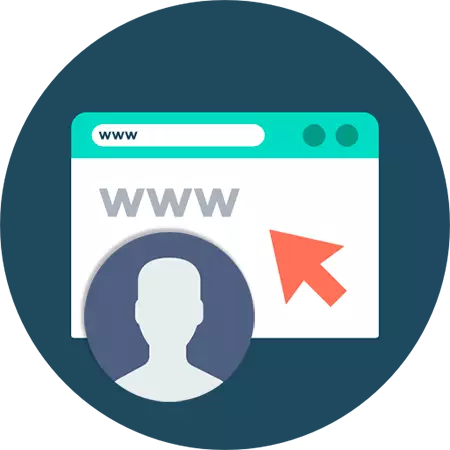
Sebagian besar sumber daya Internet untuk komunikasi dan interaksi pengguna dengan satu sama lain mendukung avatar - gambar yang melampirkan pengenalan profil Anda. Biasanya, sebagai avatar, itu biasa untuk menggunakan foto Anda sendiri, tetapi pernyataan seperti itu lebih berlaku untuk jejaring sosial. Di banyak situs yang sama, misalnya, forum dan hanya dalam komentar di bawah materi penulis, pengguna membuat gambar yang benar-benar netral atau dihasilkan dengan cara tertentu.
Dalam artikel ini kami akan memberi tahu Anda cara membuat avatar online dari awal tanpa mengimpor gambar dari komputer Anda.
Cara Membuat Avatar Online
Anda dapat menggambar avatar menggunakan program komputer - editor foto atau alat yang sesuai dibuat untuk keperluan ini. Namun, lebih banyak sekali beragam solusi untuk menghasilkan gambar khusus yang akan Anda temukan di jaringan - dalam bentuk layanan online. Hanya alat yang akan kita lihat.Metode 1: Gallerix
Layanan ini memungkinkan Anda untuk membuat avatar, memilih fitur-fitur dari wajah foto-foto improvisasi puluhan opsi yang tersedia. Alat ini memberi pengguna kemampuan untuk mengkonfigurasi semua detail gambar, dan menghasilkan gambar secara otomatis, kebetulan yang menggabungkan komponen.
Layanan Online Gallerix.
- Untuk mulai membuat avatar, buka tautan di atas dan pertama-tama untuk memilih lantai klip foto yang diinginkan.
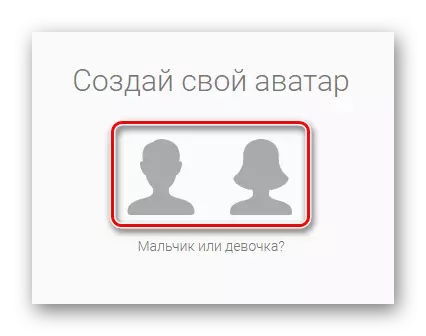
Cukup klik salah satu dari dua ikon siluet pria dan wanita.
- Pindah tab yang dapat diakses, ubah parameter wajah, mata, dan rambut. Pilih pakaian dan pola latar belakang yang cocok.
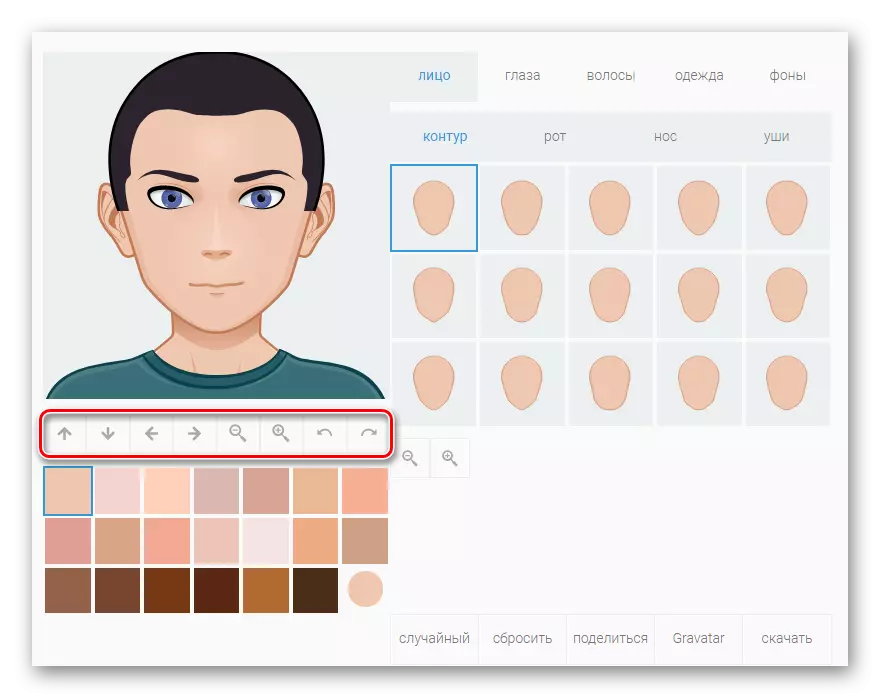
Elemen kontrol di bawah gambar memungkinkan Anda untuk mengkonfigurasi lokasi dan skala objek pada gambar.
- Diedit oleh Avatar yang diinginkan cara untuk menyimpan gambar di komputer, klik tombol "Unduh" di panel bawah menu.
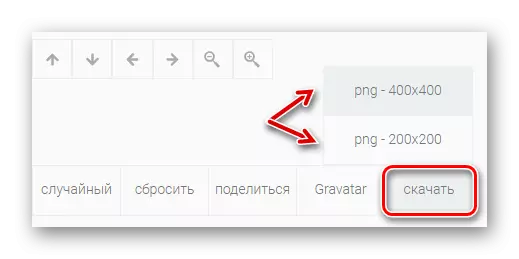
Kemudian pilih salah satu opsi untuk memuat gambar PNG - dalam resolusi 200 × 200 atau 400 × 400 piksel.
Ini adalah cara mudah untuk membuat avatar yang digambar tangan menggunakan layanan Gallerix. Akibatnya, Anda mendapatkan gambar pribadi yang menyenangkan untuk digunakan di forum dan sumber daya Internet lainnya.
Metode 2: FaceYourmanga
Alat yang sangat fleksibel untuk menghasilkan avatar kartun. Fungsi layanan ini, dibandingkan dengan Gallerix, memungkinkan Anda untuk mengkonfigurasi semua item gambar pengguna yang dibuat secara lebih rinci.
Layanan online FaceYourManga.
- Jadi, buka halaman Editor dan pilih lantai yang diinginkan untuk karakter.
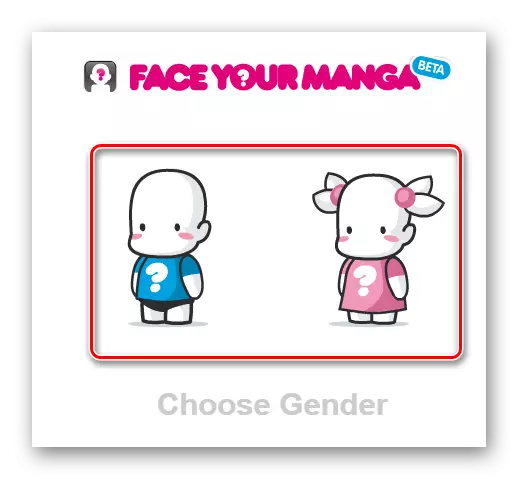
- Selanjutnya, Anda akan muncul antarmuka dengan daftar fungsi untuk menghasilkan avatar.
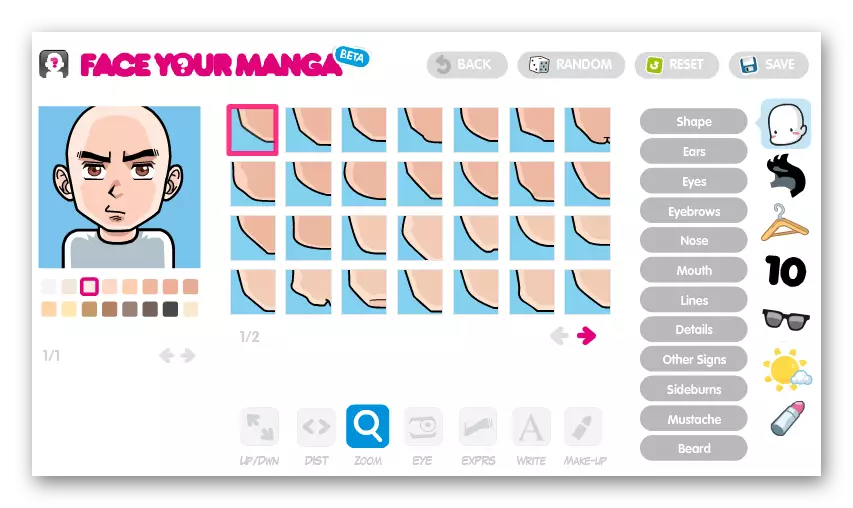
Ini juga cukup sederhana dan dapat dimengerti di sini. Di sisi kanan editor, kategori tersedia untuk mengatur parameter, dan itu harus dicatat, sangat banyak. Selain studi terperinci tentang fitur wajah orang tersebut, dalam rasanya Anda juga dapat memilih gaya rambut dan setiap elemen pakaian.
Di tengah ada panel dengan banyak variasi komponen tertentu dari tampilan avatar, dan di sebelah kiri - gambar yang akan berubah dari Anda dari semua perubahan yang dilakukan.
- Memastikan bahwa Avatar akhirnya siap, Anda dapat mengunduhnya ke komputer Anda.
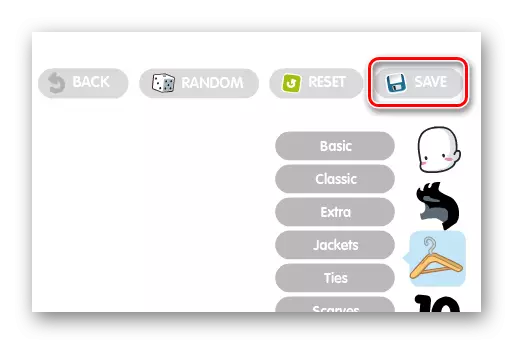
Untuk melakukan ini, klik tombol "Simpan" di kanan atas.
- Dan di sini, untuk mengunduh gambar akhir, kami akan diminta untuk menentukan data untuk pendaftaran di situs.
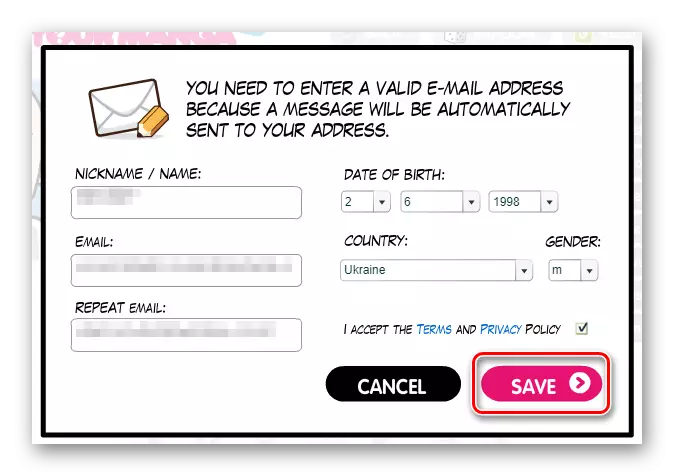
Hal utama, masukkan alamat email Anda saat ini, karena itu akan menjadi tautan untuk mengunduh Avatar di atasnya.
- Setelah itu, di kotak email, temukan surat dari FaceYourManga dan untuk mengunduh gambar yang Anda buat, klik pada tautan pertama dalam pesan.
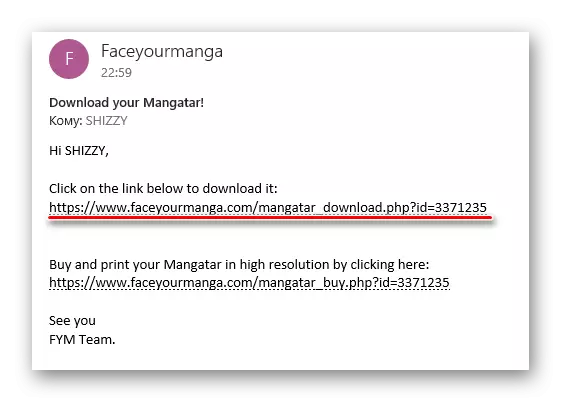
- Kemudian pergi ke bagian bawah halaman yang memilih dan klik "Unduh Avatar".
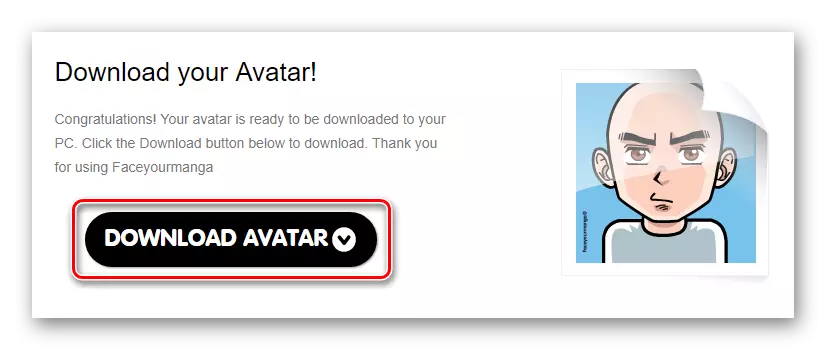
Akibatnya, gambar PNG dengan resolusi 180 × 180 akan disimpan dalam memori PC Anda.
Metode 3: Pembuat ilustrasi potret
Layanan ini memungkinkan Anda untuk membuat avatar yang lebih sederhana daripada solusi yang dijelaskan. Namun, banyak pengguna adalah gaya gambar akhir, kemungkinan akan sangat cenderung terasa.
Pembuat Ilustrasi Potret Layanan Online
Untuk mulai bekerja dengan alat ini, Anda tidak perlu mendaftar. Cukup klik tautan di atas dan mulailah membuat avatar Anda.
- Gunakan panel di bagian atas halaman editor untuk mengatur setiap elemen avatar masa depan.
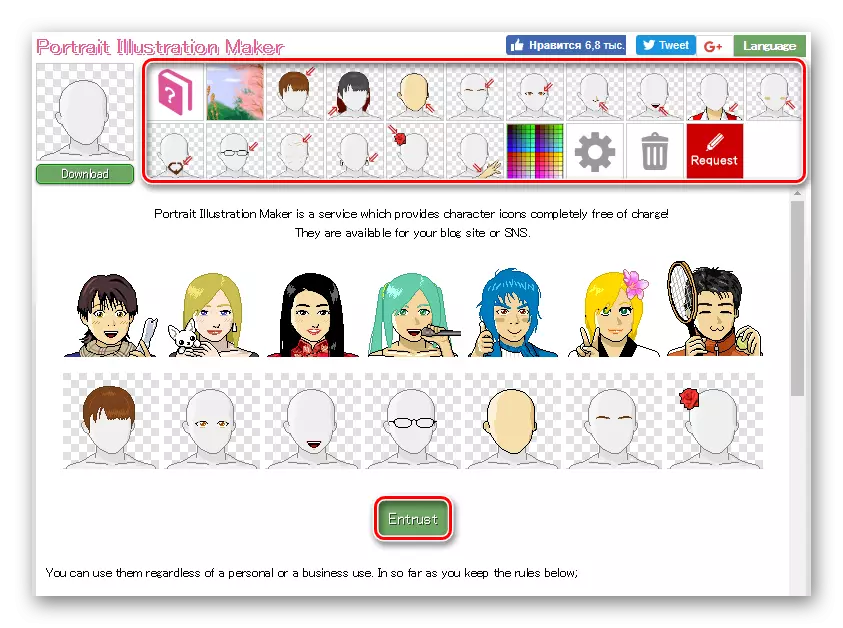
Atau klik tombol "Hust" untuk menghasilkan gambar secara otomatis.
- Ketika Avatar siap, klik tombol dengan roda gigi.
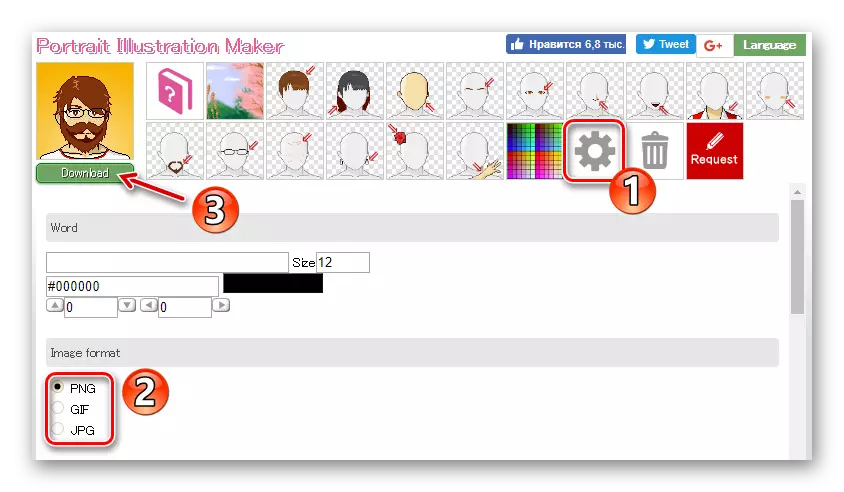
Pada bagian "Format Gambar" di bawah ini, pilih format gambar jadi yang diinginkan. Kemudian, untuk mengunduh avatar pada PC, klik "Unduh".
Akibatnya, gambar jadi akan segera disimpan dalam memori komputer Anda.
Metode 4: Pickaface
Jika Anda ingin membuat USERPIKE yang paling personal, yang terbaik adalah menggunakan layanan pickafface. Keuntungan utama dari keputusan ini adalah tidak perlu untuk "mengetik" secara independen dari awal. Anda ditawari lebih dari 550 proyek hak cipta dan kosong templat yang dapat diubah tanpa masalah sebagai keinginan.
Layanan online pickafface.
Namun, untuk memanfaatkan fungsi alat ini, pertama-tama Anda harus mendaftar.
- Untuk melakukan ini, di menu atas, pilih "Daftar".
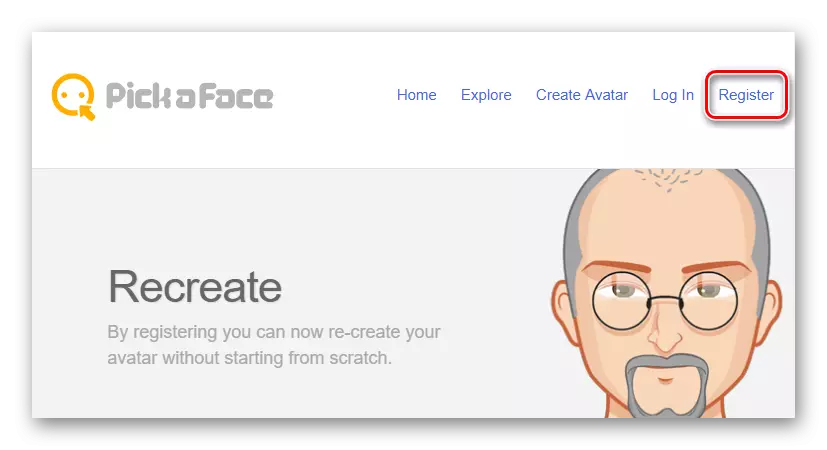
- Masukkan semua data yang diperlukan, periksa kotak centang dengan tanda tangan "Saya telah membaca dan saya menerima ketentuan" dan tekan Daftar lagi.
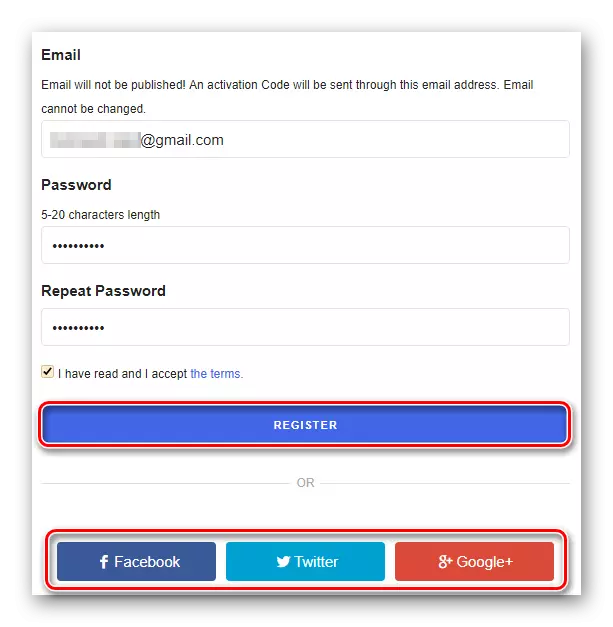
Entah cukup gunakan salah satu akun Anda di jejaring sosial untuk mengotorisasi.
- Setelah masuk ke akun, Anda akan melihat item menu baru - "Buat Avatar".
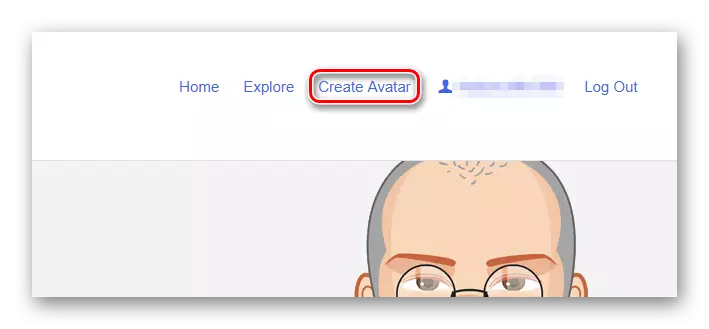
Klik pada akhirnya untuk mulai membuat pembuatan avatar di pickaface.
- Inisialisasi antarmuka flash editor akan memakan waktu.
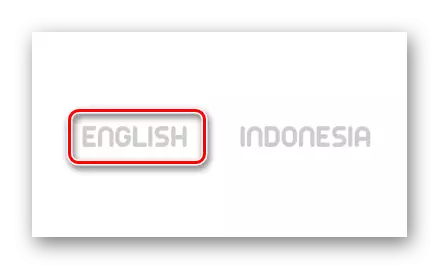
Di akhir unduhan, pilih bahasa untuk bekerja dengan layanan. Jelas, dari dua opsi yang diusulkan, lebih baik memilih yang pertama - Bahasa Inggris.
- Pilih lantai karakter yang diinginkan, setelah itu Anda dapat melanjutkan langsung ke proses pembuatan avatar.
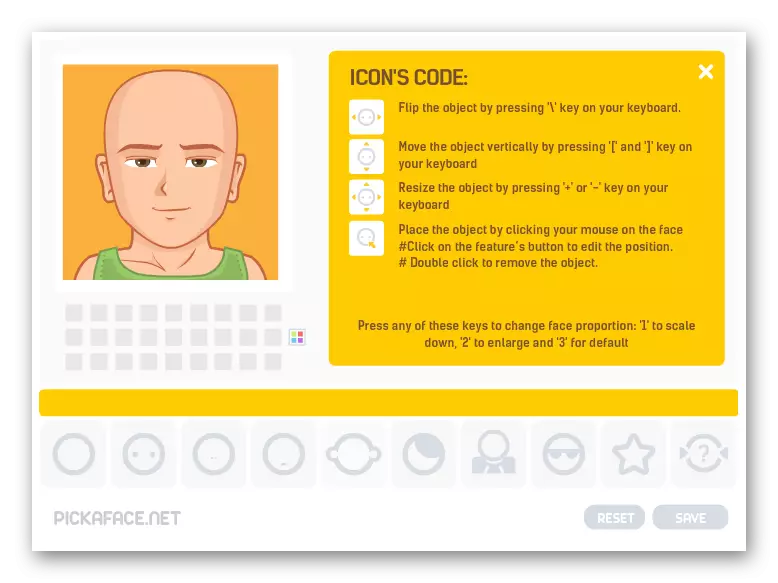
Seperti dalam layanan serupa lainnya, Anda dapat menyesuaikan penampilan tangan yang ditarik pria kecil ke hal-hal terbaik.
- Setelah lulus dari mengedit, klik tombol "Simpan".
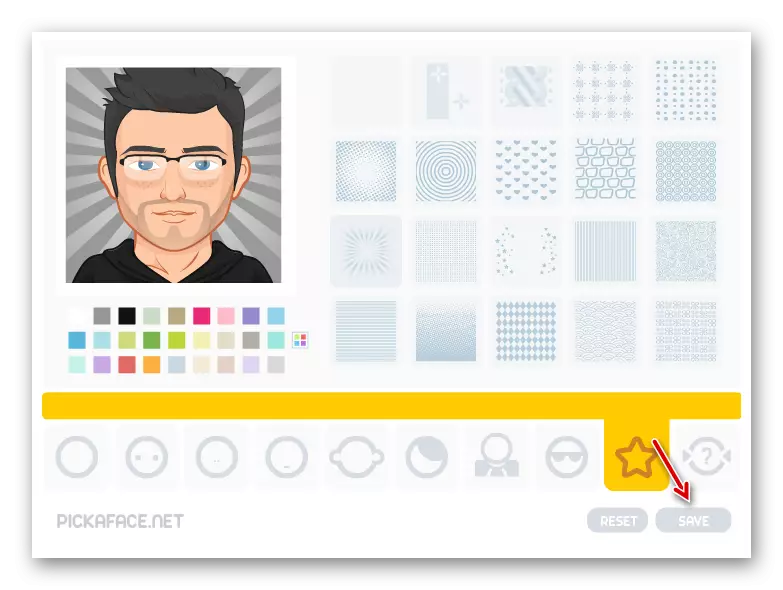
- Anda akan diminta untuk memberikan nama ke avatar Anda.
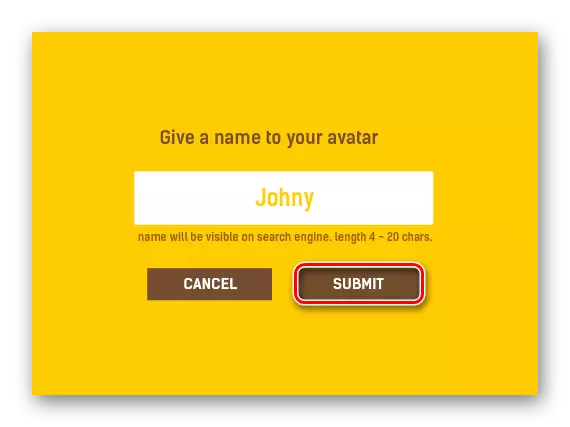
Buat dan klik "Kirim".
- Tunggu sampai gambar dihasilkan, lalu klik "Lihat Avatar" untuk pergi ke halaman unduhan baru saja membuat usorpics.
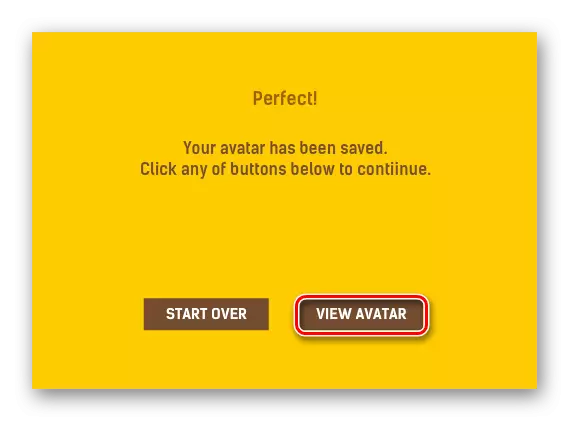
- Sekarang semua yang perlu Anda lakukan untuk mengunduh gambar jadi adalah dengan mengklik tombol yang sesuai dengan gambar yang kami buat.
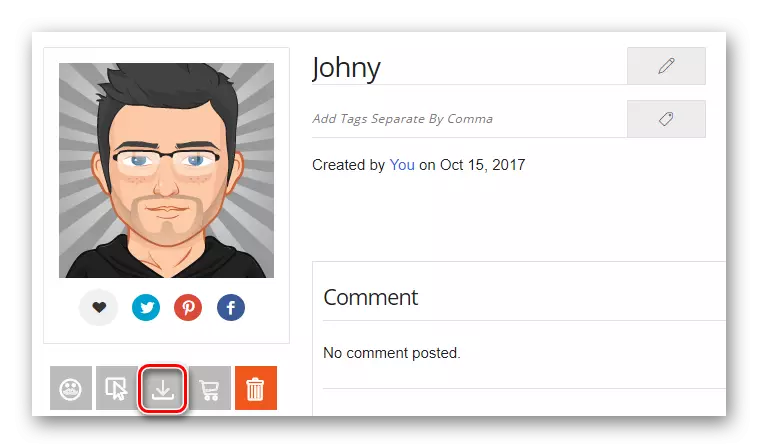
Hasil yang diperoleh pasti akan mengecewakan Anda. Avatar yang digambar tangan yang dibuat dalam pickaface selalu berbeda dalam gaya desain yang penuh warna dan menyenangkan.
Metode 5: Sp-Studio
Userpike kartun yang sama asli Anda akan berhasil dengan bantuan layanan SP-Studio. Alat ini memungkinkan Anda untuk membuat avatar dalam gaya seri animasi "South Park".
Layanan SP-Studio Online
Anda tidak perlu memulai akun di situs, dan bekerja dengan gambar dapat dimulai langsung dari halaman utama.
- Semuanya sederhana di sini. Pertama pilih item gambar yang ingin Anda konfigurasi.
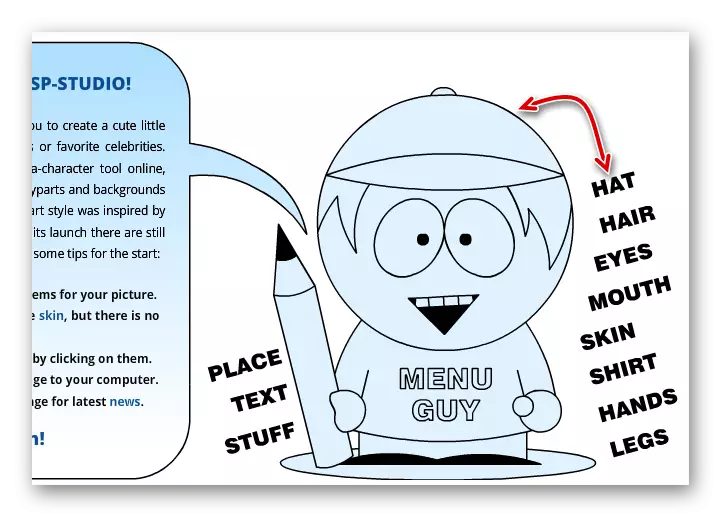
Untuk melakukan ini, klik pada area karakter tertentu atau klik pada batas yang sesuai.
- Konfigurasikan item yang dipilih dan buka yang lain dengan panel navigasi di bagian atas.
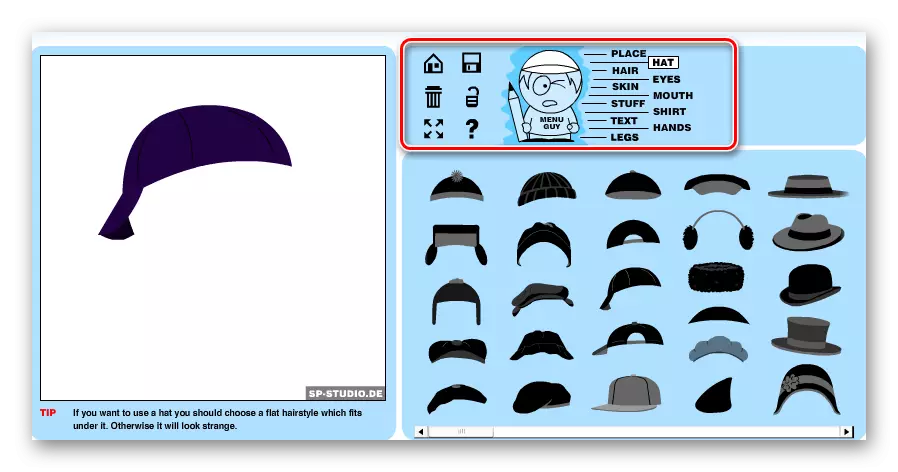
- Memutuskan dengan gambar terakhir, untuk menyimpannya ke memori komputer, tekan ikon floppy.
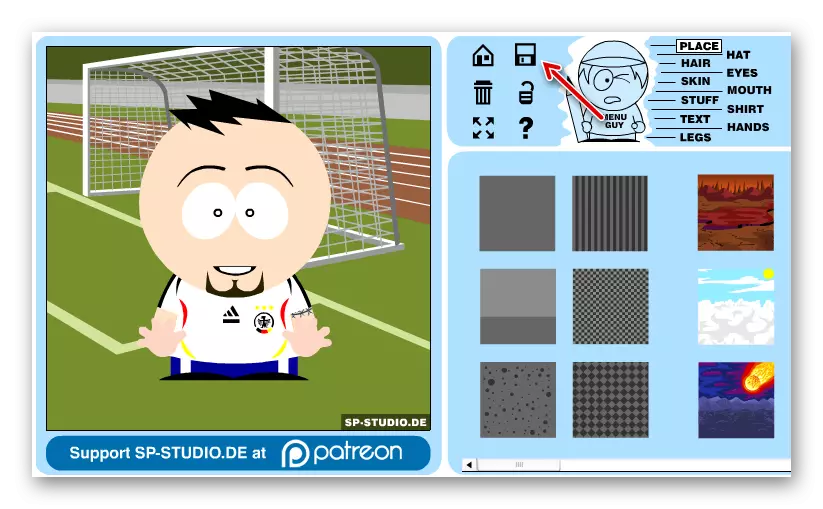
- Sekarang cukup pilih yang paling cocok untuk Anda ukuran avatar jadi dan klik pada tombol yang sesuai.
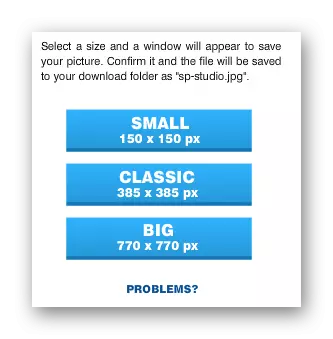
Setelah pemrosesan singkat, gambar dalam format JPG akan diunduh ke komputer Anda.
Baca juga: Membuat Avatar untuk sekelompok vkontakte
Ini tidak semua layanan yang tersedia yang dapat Anda buat avatar online. Namun, keputusan yang dipertimbangkan dalam artikel ini adalah yang terbaik di jaringan saat ini. Jadi mengapa Anda tidak menggunakan salah satunya untuk membuat gambar pengguna Anda?
